Network
Hướng dẫn cấu hình thiết bị WiFi H3C Lên Cloudnet trên máy tính
Bạn đang sử dụng thiết bị mạng H3C và đang tìm kiếm cách cấu hình thiết bị wifi H3C lên Cloudnet? Vậy bài viết này dành cho bạn, Nội dung này Hướng dẫn cấu hình thiết bị WiFi H3C trên Cloudnet bằng trình duyệt Web, bao gồm các bước: đăng kí tài khoản, đăng nhập và cài đặt tên, mật khẩu wifi. Thêm thiết bị và cấu hình vlan.
Trước khi bắt đầu với hướng dẫn cấu hình thiết bị mạng H3C lên Cloudnet chúng ta cùng tìm hiểu H3C Cloudnet là gì, và hướng dẫn cách đăng ký tài khoản H3C Cloudnet nhé.

H3C Cloudnet là gì? cách đăng ký tài khoản H3C Cloudnet
H3C Cloudnet là một nền tảng đám mây đa dịch vụ được cung cấp bởi Hãng H3C, với mục tiêu cung cấp các giải pháp linh hoạt dựa trên các kịch bản khác nhau. Nền tảng này bao gồm các giải pháp như triển site, giám sát thiết bị, WLAN O&M, kết nối dữ liệu và ứng dụng, đáp ứng nhu cầu của cả mạng doanh nghiệp và văn phòng doanh nghiệp vừa và nhỏ, cũng như các chuỗi chi nhánh.
Điều đặc biệt là tài khoản H3C Cloudnet hoàn toàn miễn phí cho người dùng, cho phép họ quản trị một cách dễ dàng thông qua giao diện web trên máy tính hoặc sử dụng ứng dụng trên điện thoại di động. Ứng dụng này có sẵn trên cả App Store và Google Play, giúp người dùng dễ dàng truy cập và sử dụng từ bất kỳ thiết bị nào mà họ muốn.
Với H3C Cloudnet, doanh nghiệp có thể tận hưởng những tiện ích của môi trường đám mây mà không phải tốn kém cho việc triển khai và quản lý. Đây là một lựa chọn tuyệt vời để nâng cao hiệu quả công việc và quản lý mạng một cách tiện lợi và hiệu quả. Hãy khám phá ngay H3C Cloudnet và trải nghiệm những ưu việt mà nền tảng đa dịch vụ đám mây này mang lại cho doanh nghiệp của bạn!
Hướng dẫn tạo tài khoản H3C Cloudnet
Các bước tạo tài khoản Cloudnet h3c khá dễ dàng, Dưới đây là các bước chi tiết để đăng ký tạo và đăng nhập vào tài khoản Cloudnet trên trang web https://oasiscloud.h3c.com/
Bước 1: Truy cập vào trang web
Mở trình duyệt và truy cập vào địa chỉ https://oasiscloud.h3c.com/
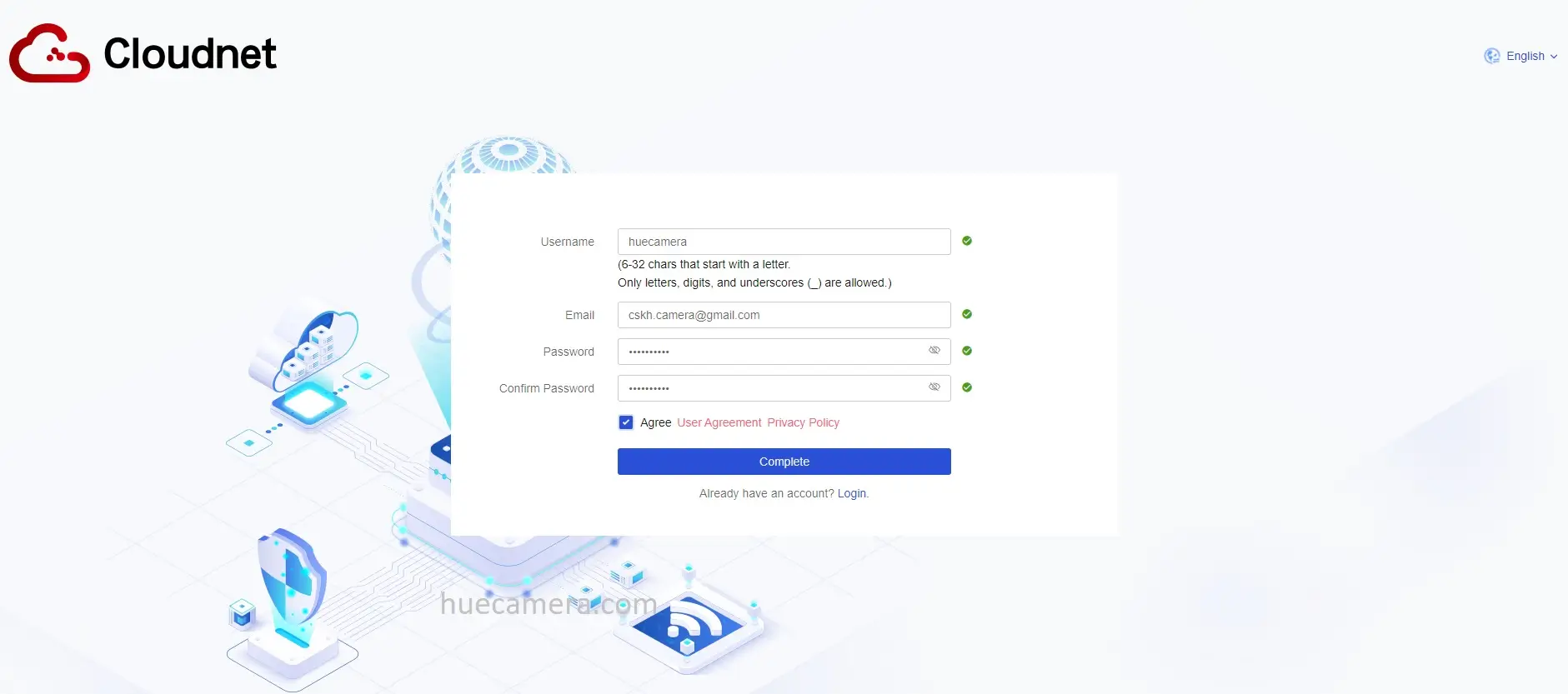
Bước 2: Bắt đầu đăng ký
Tại trang chủ, nhấn vào nút “Register” để bắt đầu quá trình đăng ký tài khoản.
Bước 3: Nhập thông tin đăng ký
Điền đầy đủ thông tin cần thiết như: Username, Email và Password.
Bước 4: Đồng ý với các điều khoản
Tích vào ô “Agree” để đồng ý với các điều khoản và điều kiện sử dụng của Cloudnet.
Bước 5: Hoàn tất đăng ký
Sau khi điền đầy đủ thông tin và đồng ý với các điều khoản, nhấn vào nút “Complete” để hoàn tất quá trình đăng ký.
Bước 6: Kích hoạt tài khoản qua email
Vào email đã đăng ký trên để nhấp vào link kích hoạt từ H3C Cloudnet, một thông báo tài khoản đã được kích hoạt sẽ cho bạn biết quá trình đăng ký hoàn tất, và tài khoản H3C Cloudnet của bạn đã được tạo, Bây giờ đăng nhập vào và tiến hành cấu hình thiết bị Wifi H3C lên cloudnet.
Hướng dẫn các bước cấu hình thiết bị Wifi H3C lên Cloudnet
Bước 1: Gắn nguồn thiết bị. ( Hình 3)
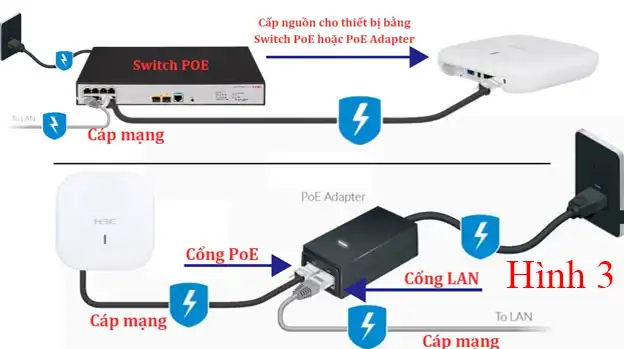
Bước 2: Đăng nhập cloudnet từ tài khoản đã tạo ở trên. ( Hình 4)
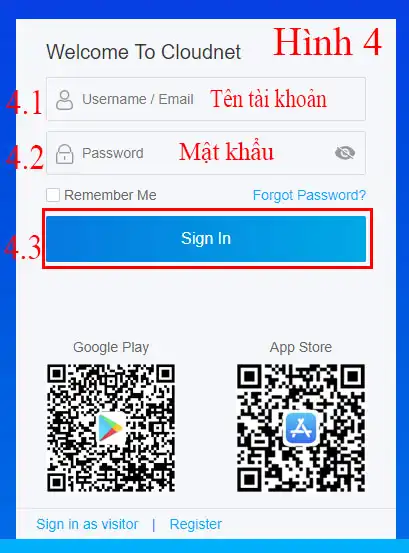
Bước 2.1: Nhập tên tài khoản. ( 4.1)
Bước 2.2: Nhập mật khẩu của tài khoản. ( 4.2)
Bước 2.3: Nhấn Sign In. ( 4.3)
Bước 3: Tạo site cho thiết bị. ( Hình 5 – 6 – 7)
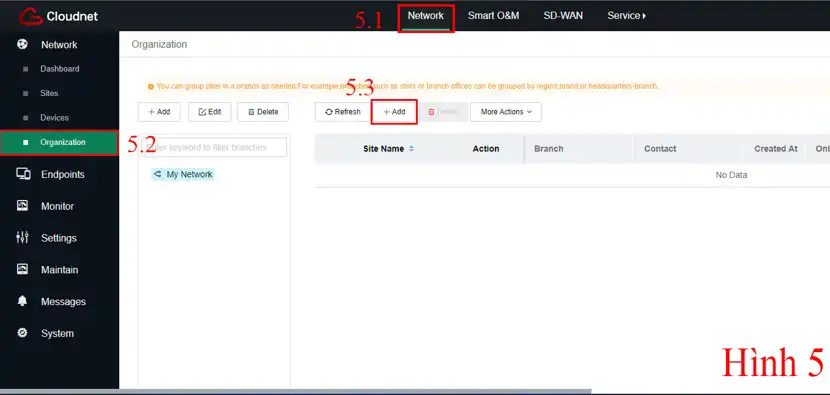
Bước 3.1: Nhấn Network. ( 5.1)
Bước 3.2: Nhấn Organization. ( 5.2)
Bước 3.3: Nhấn +Add. ( 5.3)
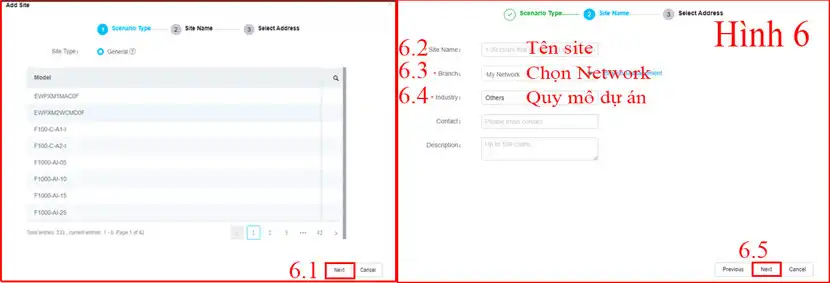
Bước 3.4: Nhấn Next. ( 6.1)
Bước 3.5: Nhập Site name. ( 6.2)
Bước 3.6: Chọn Branch ( Network). ( 6.3)
Bước 3.7: Chọn Industry ( Quy mô dự án). (6.4)
Bước 3.8: Nhấn Next. (6.5)
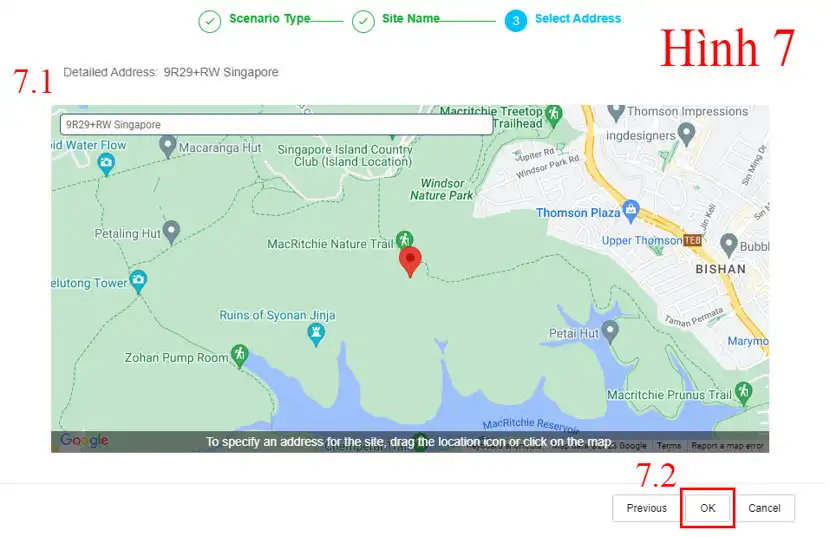
Bước 3.9: Chọn vị trí dự án. ( 7.1)
Bước 3.10: Nhấn OK để chuyển sang bước kế tiếp. (7.2)
Bước 4: Thêm thiết bị vào site mới tạo. ( Hình 8 – 9)
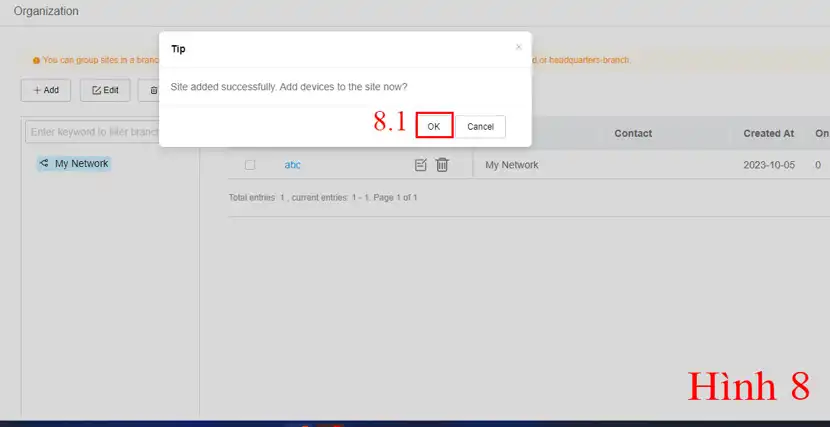
Bước 4.1: Nhấn OK để chuyển sang bước kế tiếp. ( 8.1)
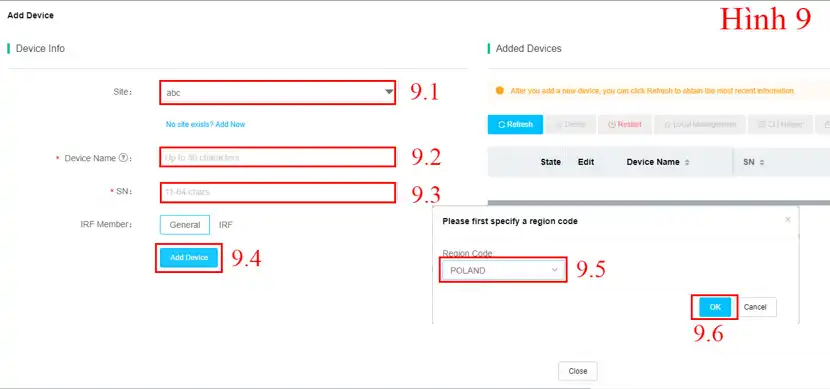
Bước 4.2: Chọn Site. ( 9.1)
Bước 4.3: Nhập tên thiết bị. ( 9.2)
Bước 4.4: Nhập S/N ở phía sau thiết bị. ( 9.3)
Bước 4.5: Nhấn Add Device. ( 9.4)
Bước 4.6: Chọn Region. Lưu ý: Mỗi Region khác nhau sẽ có các quy định về công suất phát của thiết bị khác nhau ( Nên chọn China). (9.5)
Bước 4.7: Nhấn OK. ( 9.6)
Bước 5: Tạo tên và mật khẩu wifi. ( Hình 10 – 11 – 12)
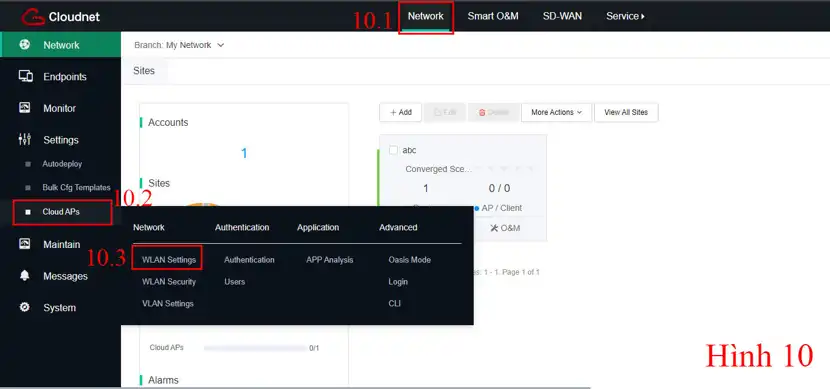
Bước 5.1: Nhấn Network. (10.1)
Bước 5.2: Nhấn CloudAPs . (10.2)
Bước 5.3: Nhấn WLAN Settings. ( 10.3)
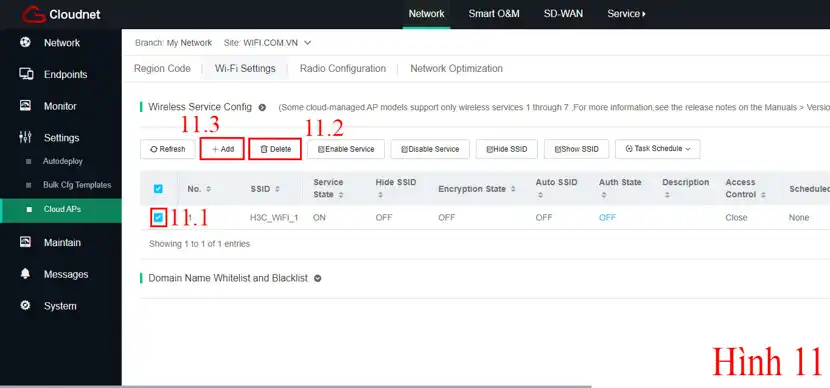
Bước 5.4: Tích chọn wifi mặc định của cloudnet. ( 11.1)
Bước 5.5: Nhấn Delete. ( 11.2)
Bước 5.6: Nhấn + Add để thêm WIFI mới. ( 11.3)
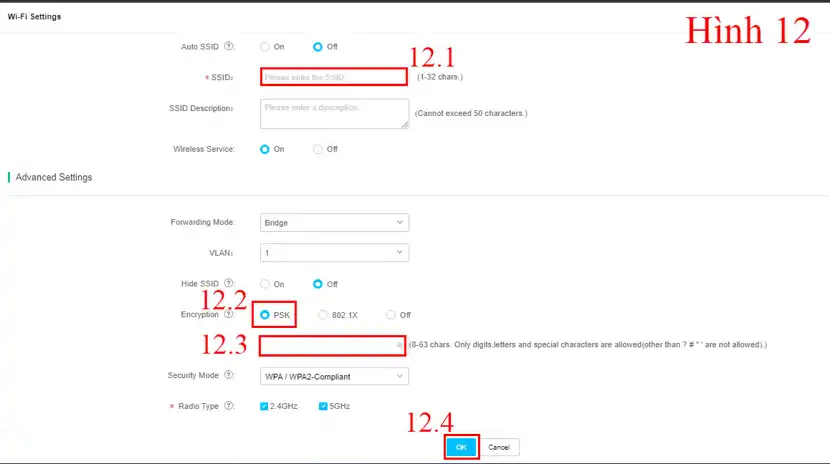
Bước 5.7: Nhập tên WIFI. ( 12.1)
Bước 5.8: Tích chọn PSK để đặt mật khẩu WIFI. ( 12.2)
Bước 5.9: Nhập mật khẩu WIFI. ( 12.3)
Bước 5.10: Nhấn OK để hoàn thành. ( 12.4)
III. Thêm thiết bị mới vào site ( Hình 13 -14)
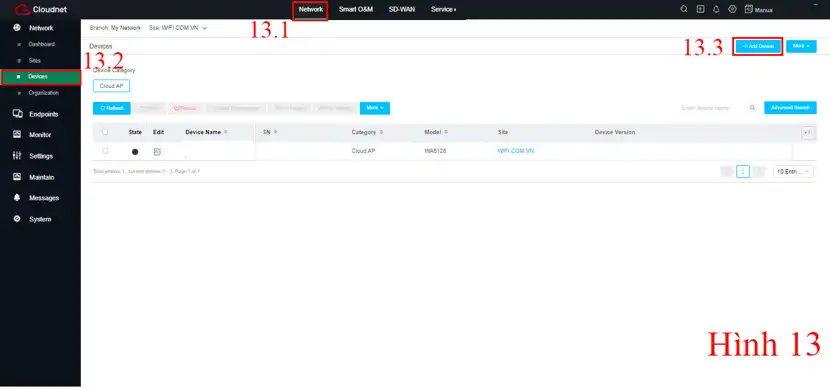
Bước 1: Nhấn Network. ( 13.1)
Bước 2: Nhấn Devices. ( 13.2)
Bước 3: Nhấn + Add Device. ( 13.3)
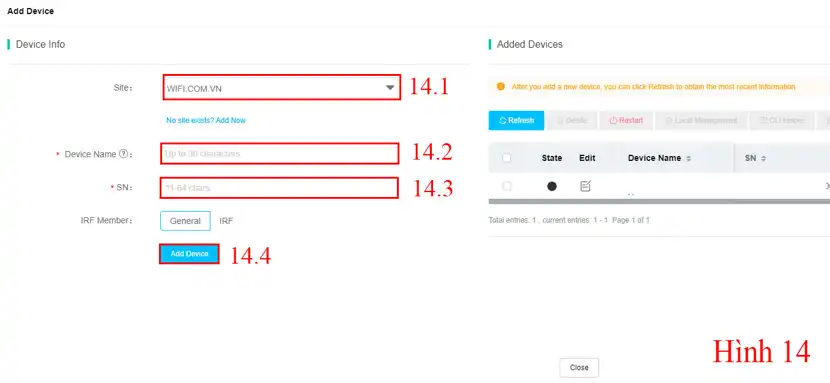
Bước 4: Chọn Site cho thiết bị. ( 14.1)
Bước 5: Nhập tên thiết bị. ( 14.2)
Bước 6: Nhập S/N được in phía sau thiết bị. ( 14.3)
Bước 7: Nhấn Add Device để hoàn thành. ( 14.4)
IV. Cấu hình VLAN cho WIFI ( Hình 15 – 16 – 17 – 18 -19 – 20)
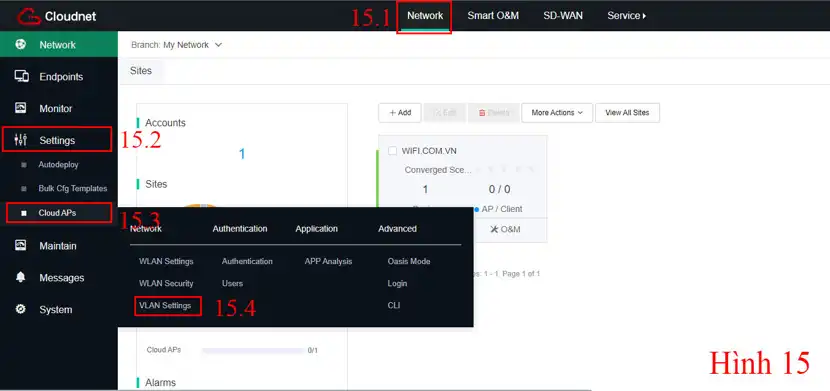
Bước 1: Nhấn Network. (15.1)
Bước 2: Nhấn Setting. ( 15.2)
Bước 3: Nhấn CloudAPs .(15.3)
Bước 4: Nhấn VLAN Setting. ( 15.4)
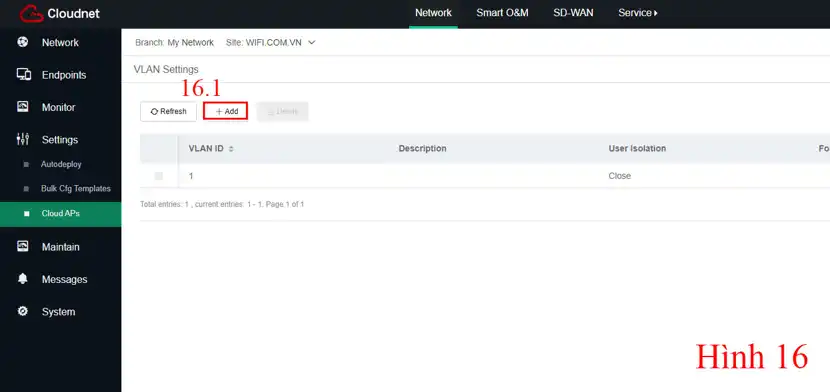
Bước 5: Nhấn + Add. ( 16.1)
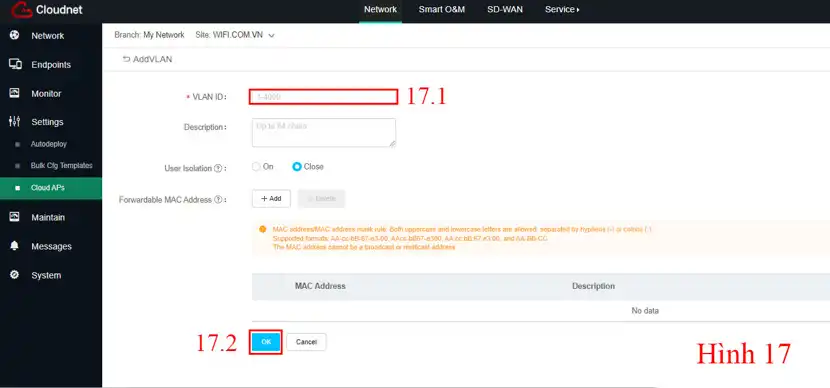
Bước 6: Nhập VLAN ID từ router cấp. ( 17.1)
Bước 7: Nhấn OK. ( 17.2)
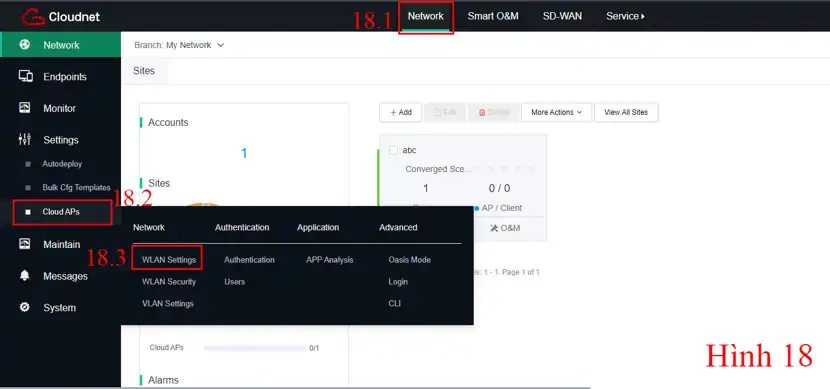
Bước 8: Nhấn Network. ( 18.1)
Bước 9: Nhấn CloudAPs. ( 18.2)
Bước 10: Nhấn WLAN Setting. (18.3)
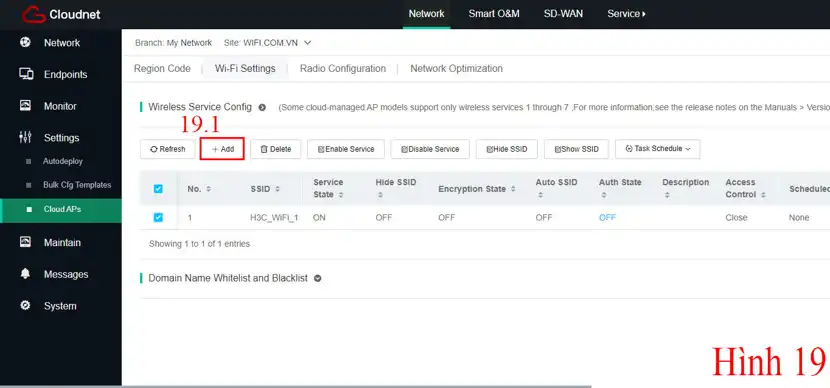
Bước 11: Nhấn + Add để thêm WIFI sử dụng VLAN. ( 19.1)
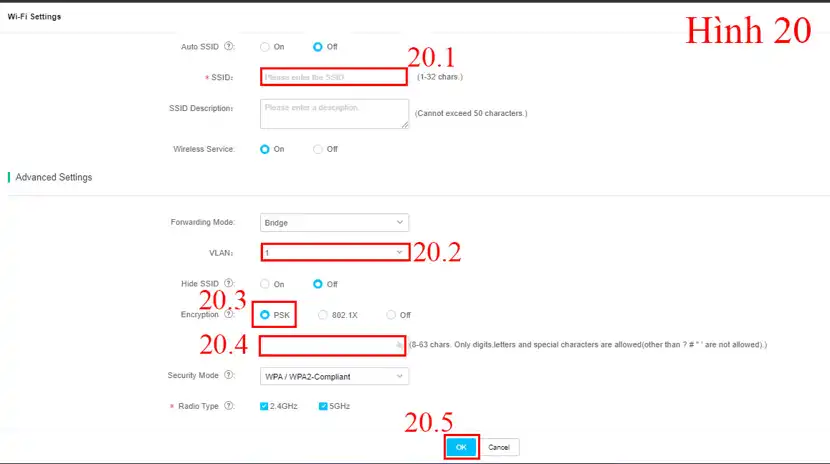
Bước 12: Nhập tên WIFI cần sử dụng VLAN. ( 20.1)
Bước 13: Nhập VLAN ID. ( 20.2)
Bước 14: Chọn PSK để đặt mật khẩu WIFI. ( 20.3)
Bước 15: Nhập mật khẩu WIFI. ( 20.4)
Bước 16: Nhấn OK để hoàn thành. ( 20.5)
Đến đây là bạn đã cài đặt thành công thiết bị H3C lên cloud, Hy vọng rằng với Hướng dẫn cách tạo tài khoản H3C Cloudnet và hướng dẫn cấu hình thiết bị WiFi H3C Lên Cloudnet sẽ giúp bạn dễ dàng khi sử dụng thiết bị mạng H3C để quản lý cầu hình
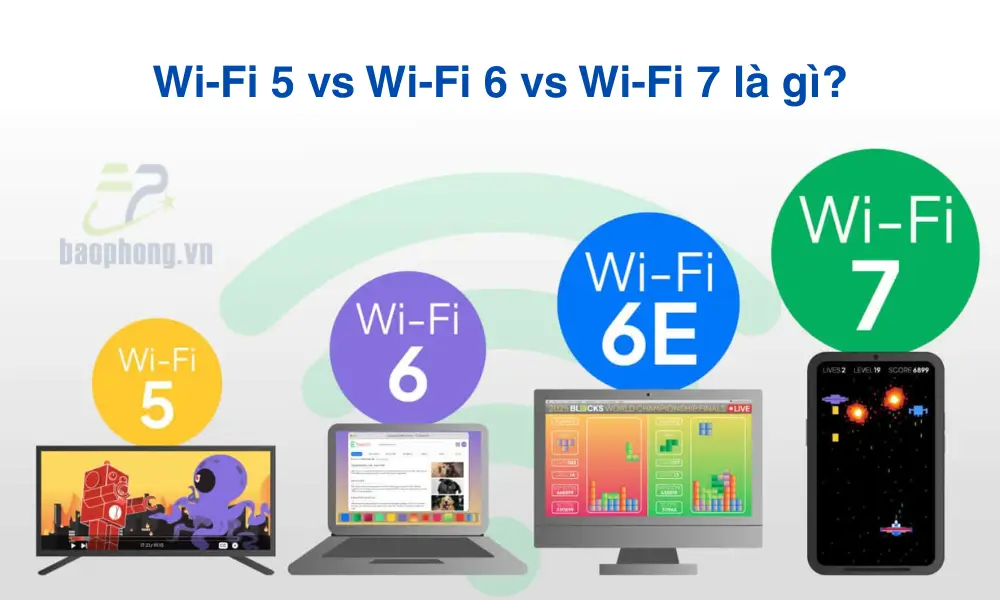

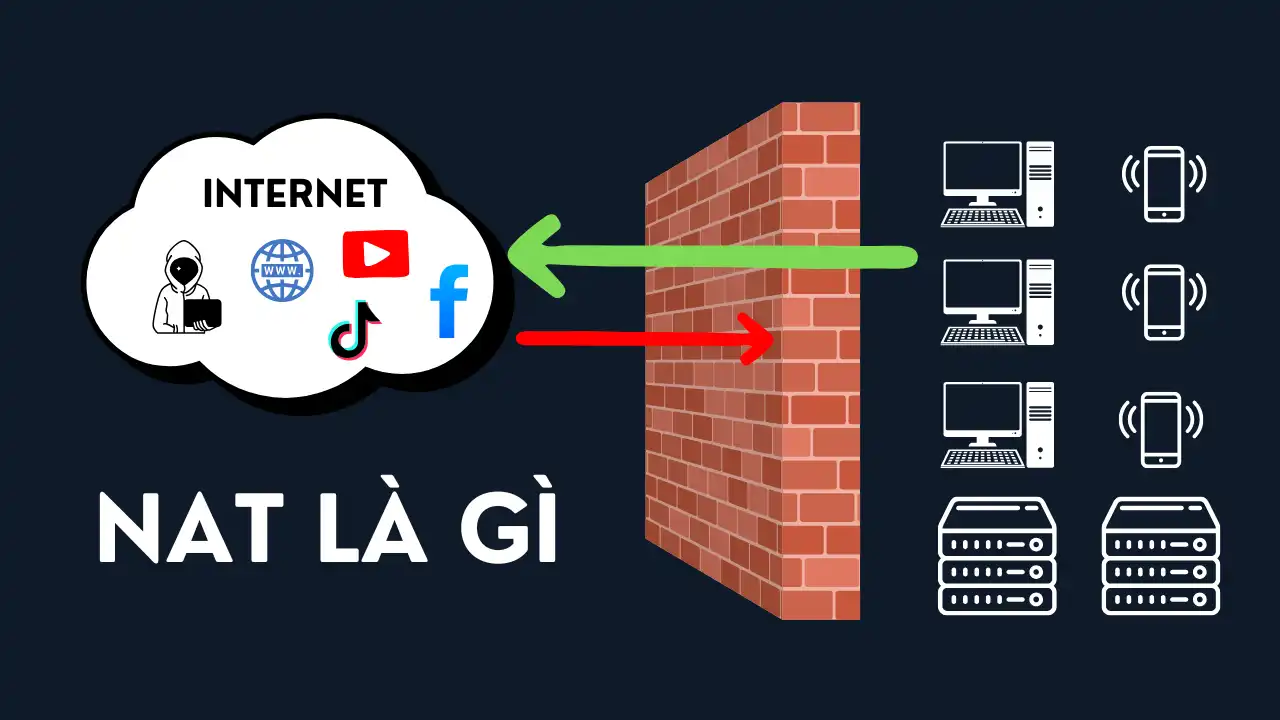
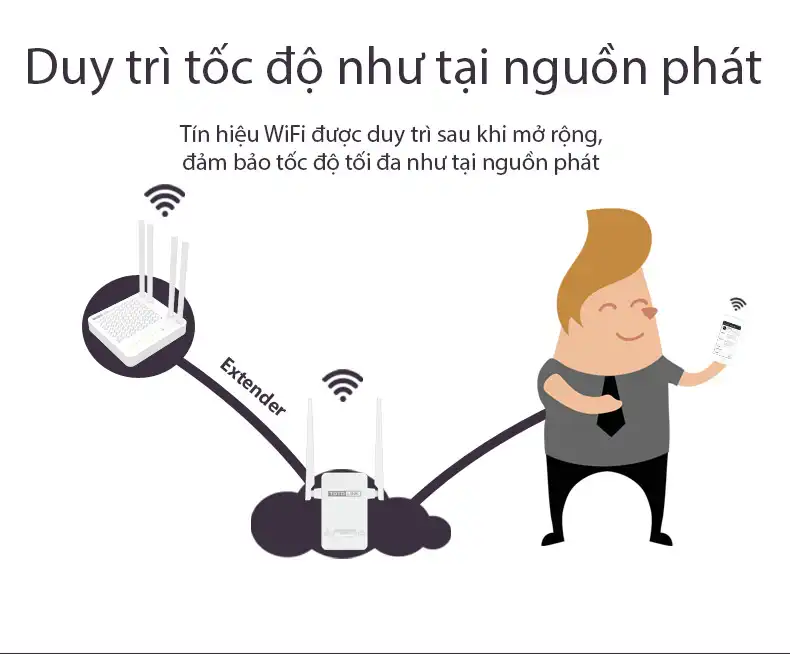
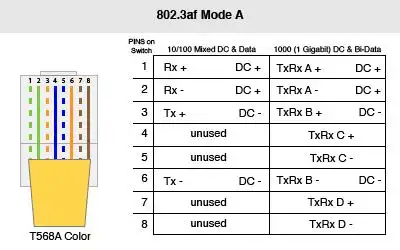
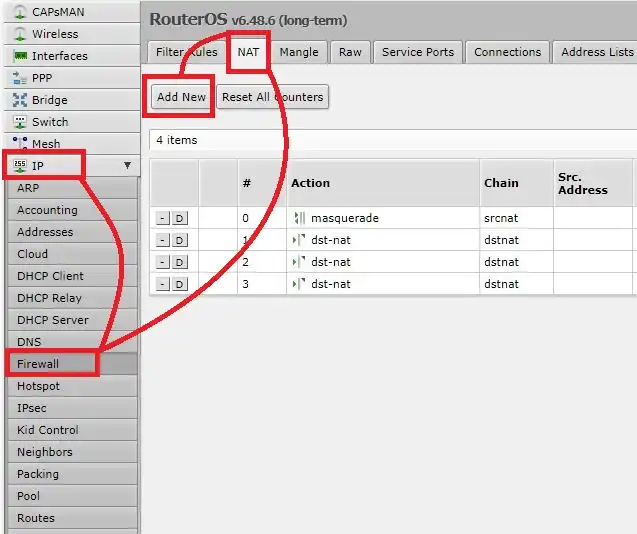


Bài viết liên quan: